Un altro giorno, un'altra funzionalità di Bing AI.
- Microsoft ha affermato che il chatbot Bing AI ora può eseguire ricerche di immagini.
- L'annuncio è arrivato non molto tempo dopo l'arrivo di Image Creator.
- Se sei iscritto alla lista d'attesa, puoi provarlo ora.

XINSTALLARE CLICCANDO SUL FILE DI DOWNLOAD
Questo software riparerà gli errori comuni del computer, ti proteggerà da perdita di file, malware, guasti hardware e ottimizzerà il tuo PC per le massime prestazioni. Risolvi i problemi del PC e rimuovi i virus ora in 3 semplici passaggi:
- Scarica lo strumento di riparazione per PC Restoro che viene fornito con tecnologie brevettate (brevetto disponibile Qui).
- Clic Inizia scansione per trovare i problemi di Windows che potrebbero causare problemi al PC.
- Clic Ripara tutto per risolvere i problemi che interessano la sicurezza e le prestazioni del tuo computer.
- Restoro è stato scaricato da 0 lettori questo mese.
Microsoft ha appena annunciato
una serie di nuove funzionalità che stanno arrivando al suo chatbot Bing AI. Uno di questi è la funzione di ricerca delle immagini, che funziona perfettamente.D'ora in poi, sarai in grado di chiedere al chatbot di Bing AI di estrarre le immagini con le ricerche di input.
Abbiamo integrato la ricerca di immagini e video nella chat di Bing. Vedrai questi risultati apparire come schede di risposta sotto le risposte della chat e puoi fare clic su "Visualizza altro" se desideri esplorare ulteriormente la ricerca di immagini di Bing.
Come hanno rivelato i funzionari di Redmond in un post sul blog, la funzione è attualmente disponibile nella versione di anteprima, il che significa che solo pochi utenti selezionati della lista d'attesa possono mettere le mani sulla funzione.
Oltre a ciò, hanno anche affermato che il limite della chat è stato rinnovato da 15 a 20 turni massimi per argomento e da 150 a 200 turni giornalieri. Inoltre, le domande relative al locale vedranno risposte migliori d'ora in poi poiché Microsoft ha migliorato quell'aspetto della messa a terra locale sin dal suo rilascio.
Come cercare immagini sul chatbot di Bing AI
1. Apri Microsoft Edge.
2. Aprire Bing.com, quindi vai a Chiacchierata.

3 Se non sei ancora nella lista d'attesa, fai clic su Unisciti alla lista d'attesa.
4 Se ci sei già, digita "Mostrami le immagini di..."
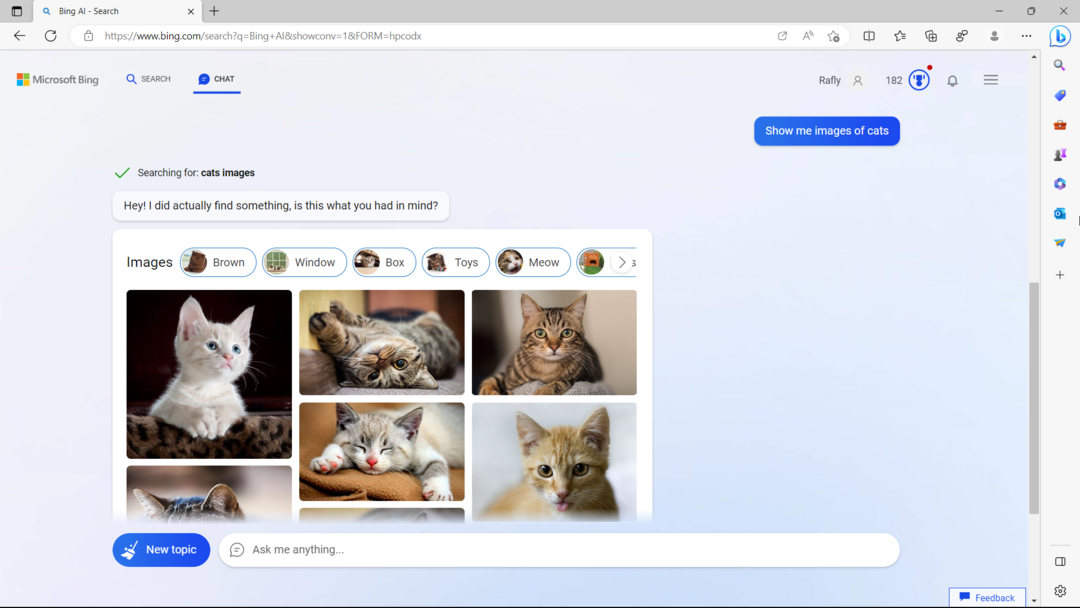
D'altra parte, questa funzione è simile al Creatore di immagini Bing funzionalità che abbiamo riportato in precedenza, ma invece di immagini generate dall'intelligenza artificiale, il chatbot ti porterà immagini reali dal mondo reale.
Cosa ne pensi di questa funzione di ricerca di immagini aggiunta al chatbot Bing AI? Fateci sapere nei commenti.
Hai ancora problemi? Risolvili con questo strumento:
SPONSORIZZATO
Se i suggerimenti di cui sopra non hanno risolto il tuo problema, il tuo PC potrebbe riscontrare problemi Windows più profondi. Noi raccomandiamo scaricando questo strumento di riparazione del PC (valutato Ottimo su TrustPilot.com) per affrontarli facilmente. Dopo l'installazione, è sufficiente fare clic su Inizia scansione pulsante e quindi premere su Ripara tutto.